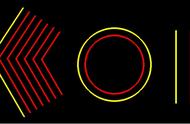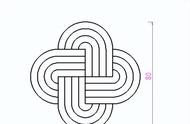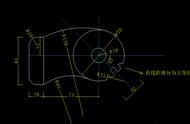点击上方【大水牛测绘】关注我们

今天小编要给大家分享的CAD构造线偏移的使用方法,感兴趣的小伙伴一起来看看吧。
1.首先打开CAD绘图软件,任意绘制两条直线,再点击左侧工具栏的构造线工具;或者直接在命令行输入XLINE命令,点击回车执行,如图所示。

2.根据命令行提示,选择“偏移(O)”选项,直接输入“O”,点击回车。再根据命令行提示指定偏移距离,输入要偏移的距离“200”,点击回车指定,如图所示。

3.根据命令行提示选取偏移线,点击选择直线,也就是要偏移的参照直线,如图所示。

4.然后指定向哪侧偏移,可以选择直线两侧的任意一侧,如图所示。

5.另外一条直线可以继续同样的操作,最后完成效果图如下。

以上就是关于如何使用CAD构造线偏移的全部内容分享,希望能够帮到有需要的小伙伴。
,